Fréquemment, dans une feuille Excel, des valeurs sont regroupées dans une seule cellule, comme par exemple « rouge, vert, bleu ». Cela peut être frustrant lorsque vous avez besoin de ces valeurs dans des colonnes distinctes. Mais ne vous inquiétez pas ! Excel offre une solution simple pour faire exactement cela. Dans ce guide, vous apprendrez comment utiliser efficacement la fonction « TEXTTEILEN » pour séparer rapidement et facilement des données.
Principales conclusions
- La fonction « TEXTTEILEN » est idéale pour séparer des valeurs d'une cellule en plusieurs colonnes.
- Vous pouvez utiliser différents séparateurs, selon ce qui convient à la structure des données.
- Cette méthode vous fait gagner du temps et évite les interventions manuelles.
Guide étape par étape
Étape 1 : Préparer les données
Avant d'appliquer la fonction, assurez-vous que vos données sont dans une feuille Excel. Vous devriez avoir une colonne avec les valeurs que vous souhaitez diviser. Dans notre exemple, supposons que les valeurs se trouvent dans la première colonne.
Étape 2 : Sélection de la fonction "TEXTTEILEN"
Cliquez dans la cellule où les données divisées doivent apparaître. Commencez ensuite à saisir la fonction. Tapez « =TEXTTEILEN( » pour activer la fonction.
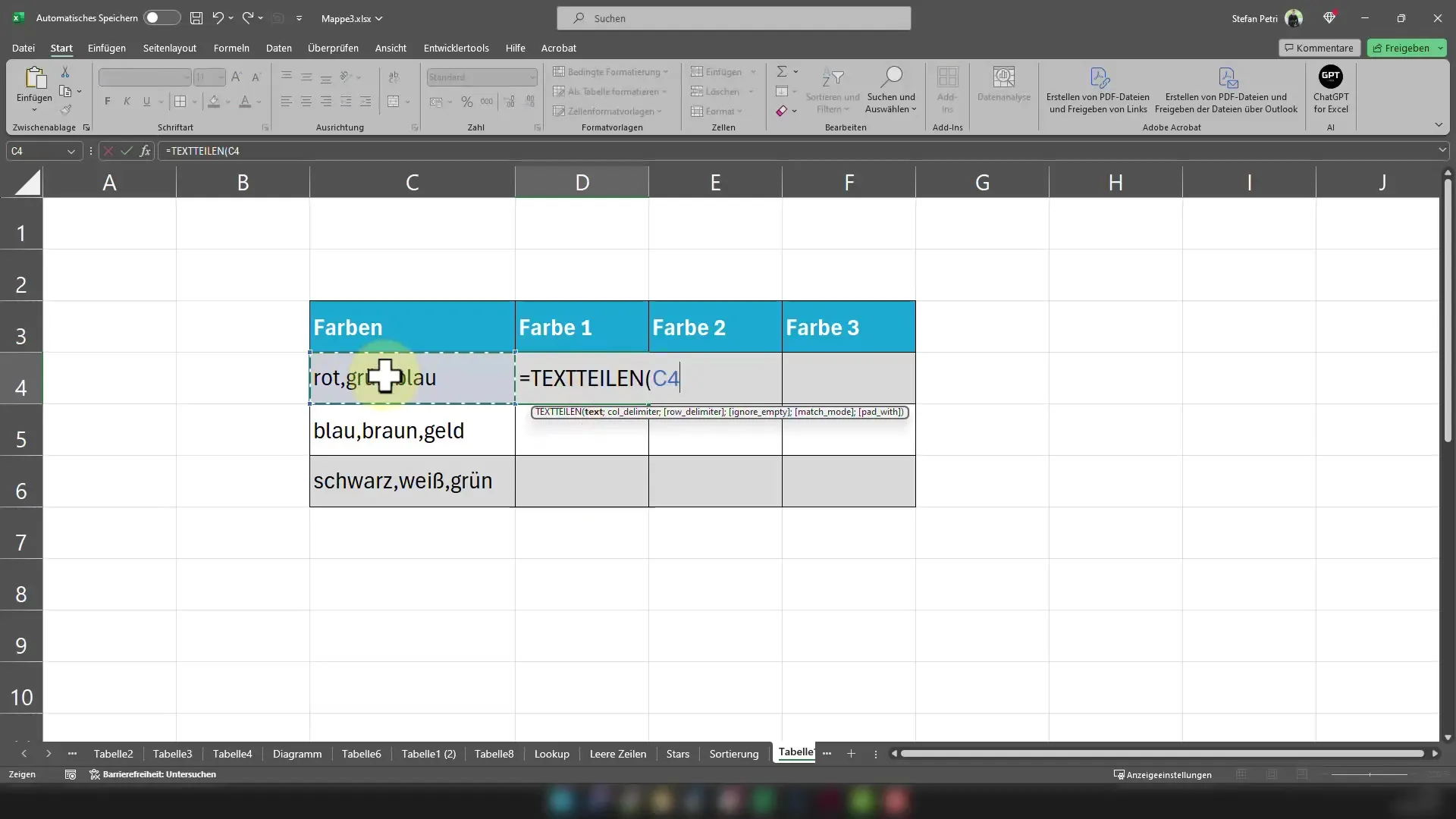
Étape 3 : Sélection de la cellule
Vous devez maintenant sélectionner la cellule à partir de laquelle les données doivent être divisées. Mettez un point-virgule pour séparer la prochaine entrée. C'est la cellule qui contient les valeurs à diviser.
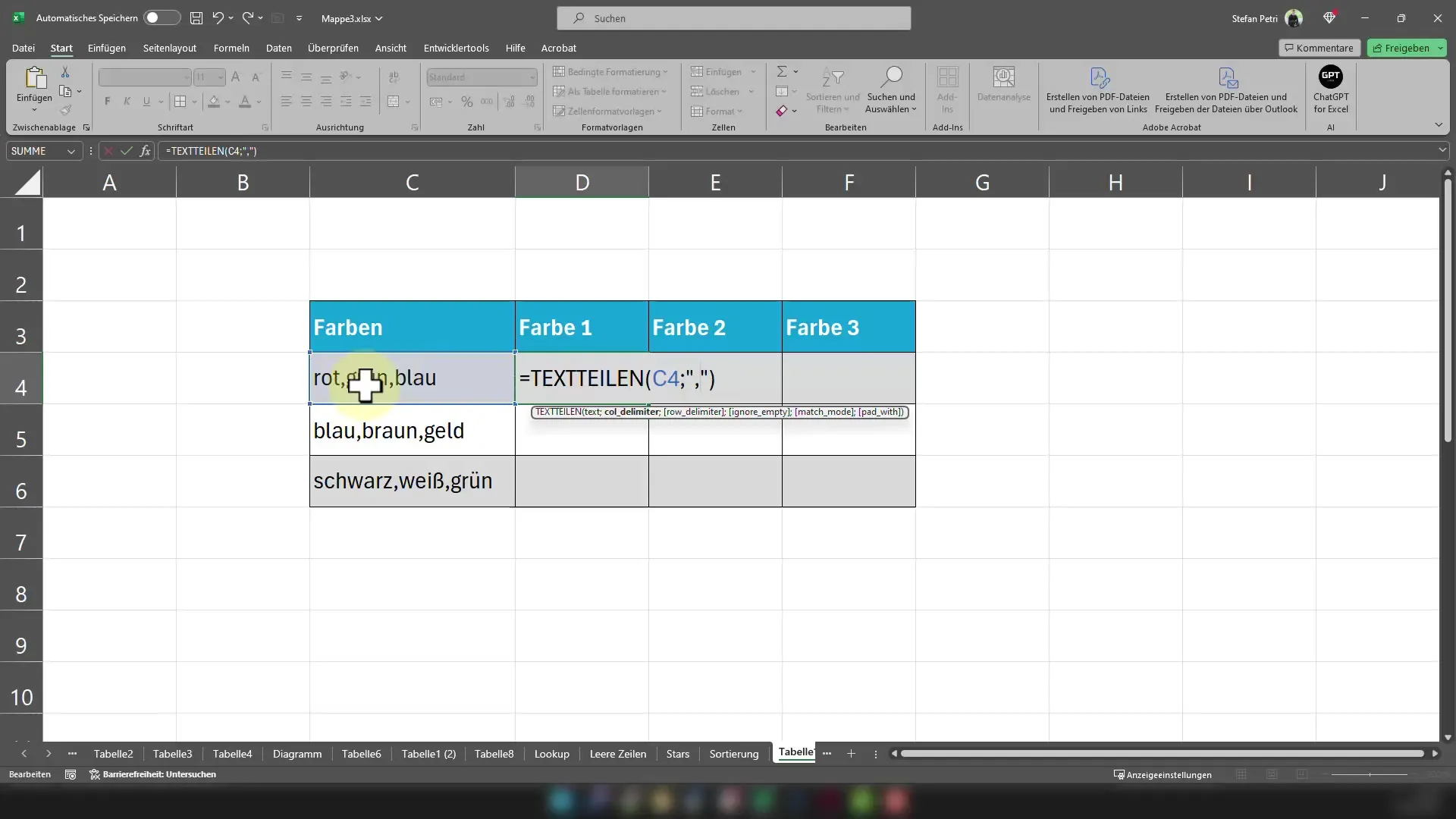
Étape 4 : Spécifier le séparateur
Voici l'étape décisive ! Vous devez spécifier comment les valeurs sont séparées. Si les valeurs dans votre cellule sont séparées par des virgules, entrez « , » en dernier argument. Entrez les séparateurs entre guillemets. Dans notre exemple, nous utilisons une virgule pour séparer les valeurs.
Étape 5 : Vérifier les résultats
Appuyez sur Entrée pour terminer la fonction. Vous verrez que les valeurs ont automatiquement été divisées dans les colonnes adjacentes. Vérifiez si les valeurs ont été correctement prises en compte.
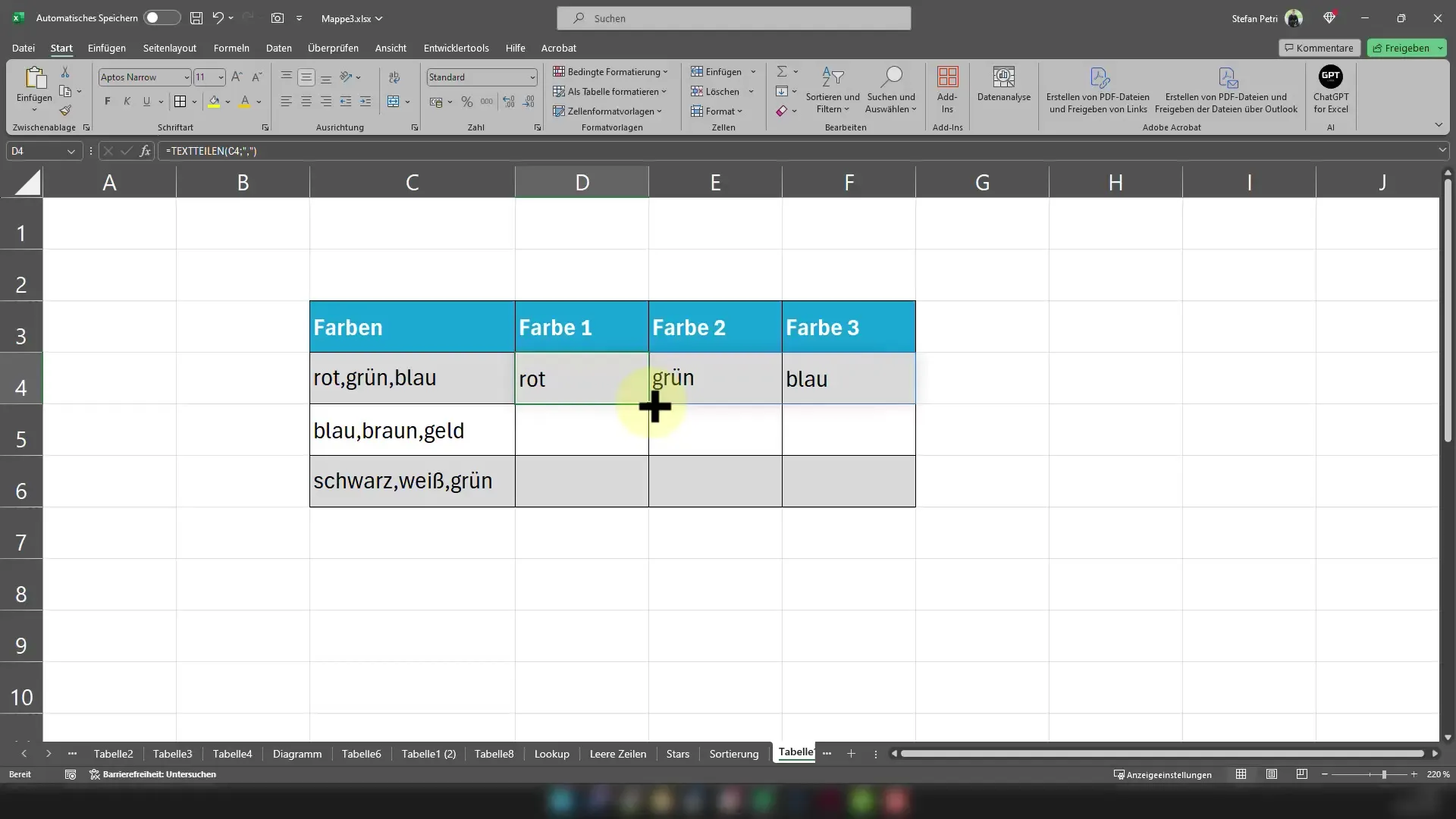
Étape 6 : Utilisation de séparateurs alternatifs
Si vos données sont structurées avec un autre séparateur, comme un point-virgule ou un espace, vous devrez ajuster la dernière étape. Pour un point-virgule, utilisez « ; » comme séparateur et pour un espace, simplement « » (un espace, entre guillemets). Dans mon exemple, je devrais maintenant utiliser un espace à la place d’un point-virgule, car « rouge vert bleu » a été séparé par des espaces.
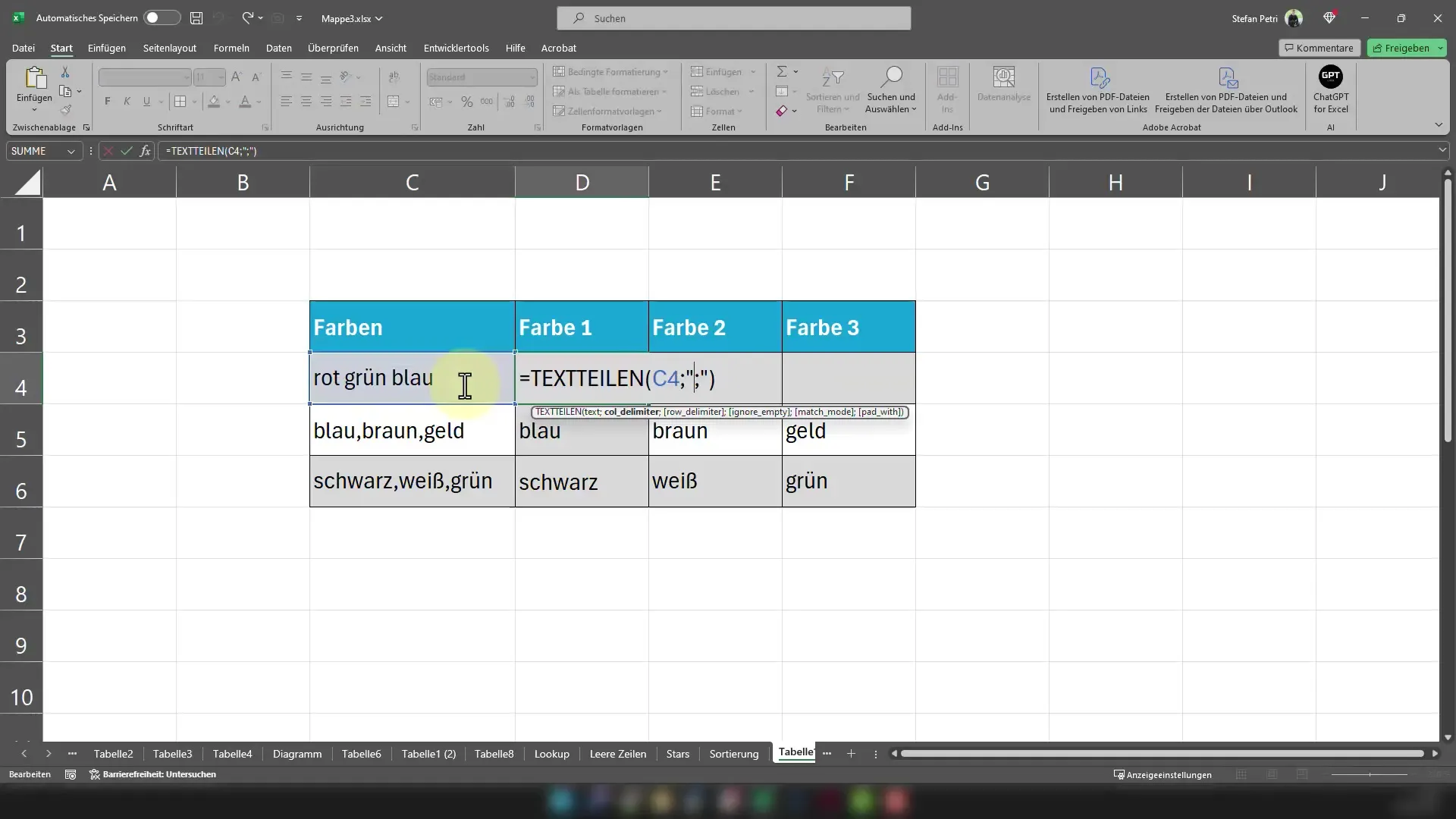
Résumé
Avec la fonction « TEXTTEILEN » dans Excel, vous pouvez diviser rapidement et facilement des données d'une cellule. Il est crucial de spécifier les bons séparateurs et de vous assurer que les données sont bien structurées. En suivant ces étapes, vous gagnerez du temps et faciliterez votre travail avec de grandes quantités de données.
Foire aux questions fréquentes
Comment diviser des données dans Excel ?Utilisez « TEXTTEILEN » comme fonction.
Puis-je utiliser différents séparateurs ?Oui, le plus couramment utilisé est ; ou , ou un espace.
Que faire si les valeurs ne sont pas correctement divisées ?Vérifiez la fonction pour vous assurer d'avoir utilisé le bon séparateur.


